Çok sevdiğiniz bir filmi yeniden izlemek istiyorsunuz ya da takip ettiğiniz yabancı dizinin yeni bölümü çıktı ve siz küçücük dizüstü ya da masaüstü bilgisayar ekranına mahkum kaldınız. Üzülmeyin, akıllı bir televizyonunuz varsa bilgisayar ekranınızı kolayca akıllı televizyonunuza bağlayabilirsiniz. Hem de HDMI gibi gereksiz kablolarla uğraşmadan, kablosuz bağlantı rahatlığıyla...
Bilgisayar ekranıyla televizyon arasında bağlantı kurmak için gereken ilk ve en önemli şey Wi-Fi bağlantısı. Çünkü cihazlar bu şekilde birbirlerine bağlanacak. Dizüstü bilgisayarda zaten kendinden bir Wi-Fi adaptörü bulunuyor. Eğer bağlamak istediğiniz bilgisayar masaüstü ise onda da Wi-Fi adaptörü ya da kartı olduğundan emin olun. Gelin detaylı bir şekilde anlatalım.
Bilgisayar ekranı bağlantısı için cihaz ekleme:
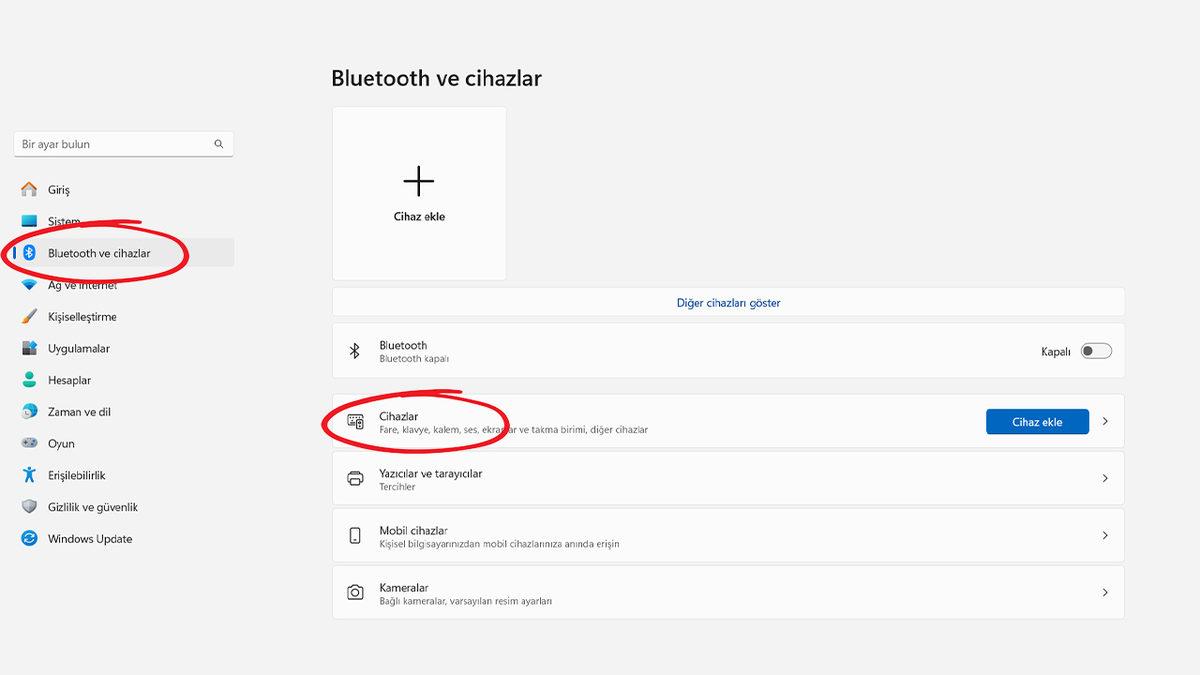
Windows 10 ve Windows 11 işletim sistemlerine sahip bilgisayarlarda, sistemin kendinden gelen bir bilgisayar ekranı yansıtma özelliği bulunur. Bu özelliği kullanmak için bağlanmak istediğiniz cihazı bilgisayarınıza tanımlamalısınız. Bağlantı kuracağınız televizyonun açık ve sizinle aynı Wi-Fi ağına bağlı olduğundan emin olun.
- Bilgisayarınızda Windows ayarlarını açın,
- Buradan Cihazlar bölümünü açın.

- Cihazlar bölümünde varsa daha önce eklemiş olduğunuz cihazları görüntüleyebilirsiniz.
- Yeni ekleyeceksiniz, “Cihaz ekle” seçeneğine tıklayın.
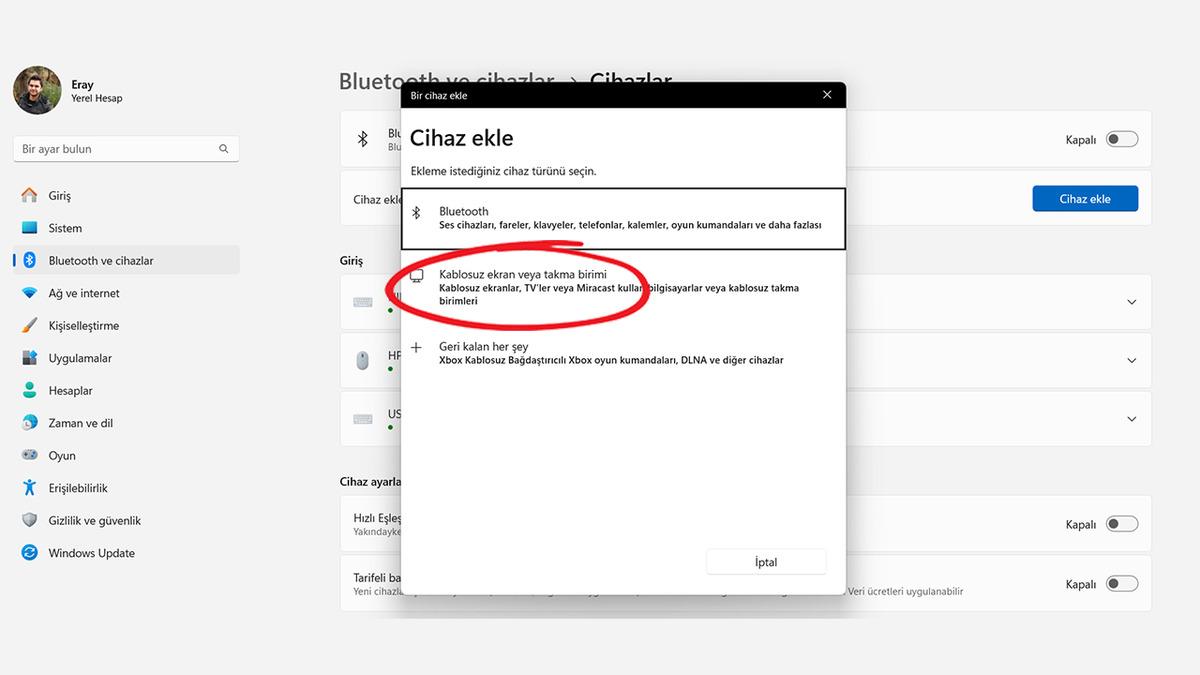
- Karşınıza çıkan seçeneklerden “Kablosuz ekran veya takma birimi” seçeneğine tıklayın.
- Bilgisayarınız çevredeki tüm cihazları tarayacak.
- Kendi televizyonunu bulunca seçin ve bağlantıyı tamamlayın.
Bilgisayar ekranı yansıtma ayarları:
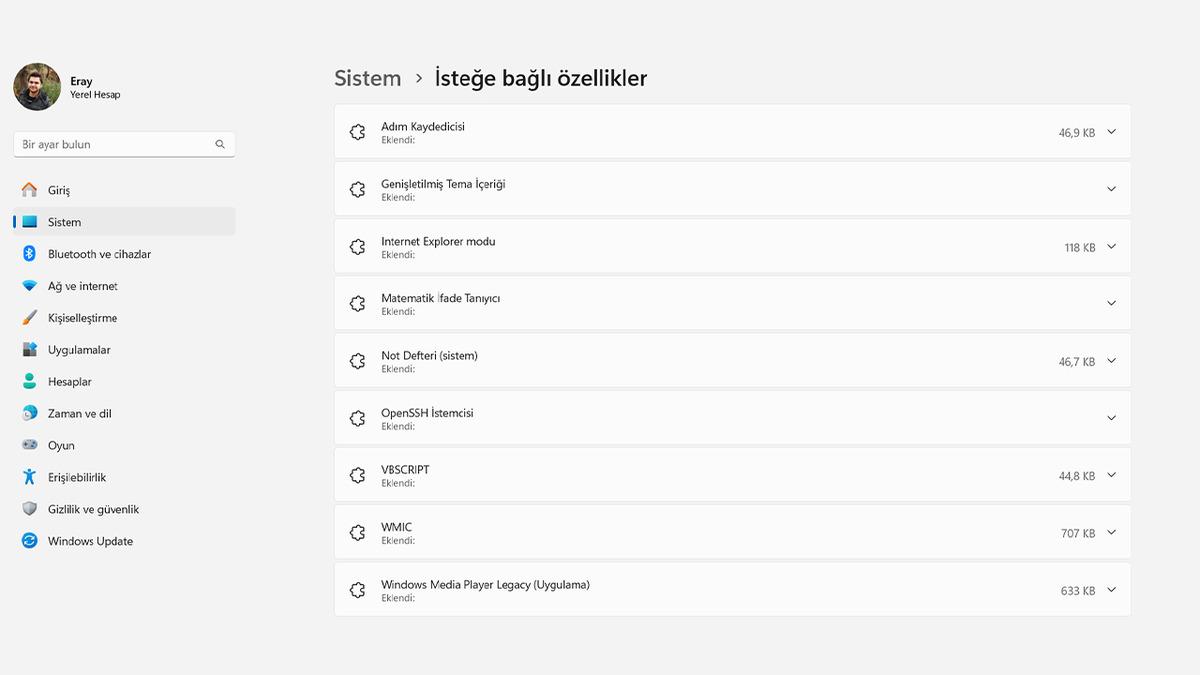
- Bilgisayarınızda Windows ayarlarını açın.
- Buradan Sistem bölümünü açın.
- Alt alta göreceğiniz seçenekler arasından “İsteğe bağlı özellikler” bölümünü açın.
- Bu sayfada "Kablosuz Ekran" seçeneğini arayın. Varsa bu adımları atlayın.
- Yoksa da sayfanın en üst kısmında yer alan "İsteğe bağlı bir özellik ekle" bölümüne gelin.
- "Kablosuz Ekran" araması yapın ve bilgisayarınıza ekleyin.
Bilgisayar ekranı ile televizyon arasında kablosuz bağlantı kurmak için cihaz ekleme işlemi sonrası yapmanız gereken birkaç ayar daha kaldı, sonrasında kolayca kablosuz olarak bilgisayar ekranınızı televizyonunuza yansıtabilirsiniz.
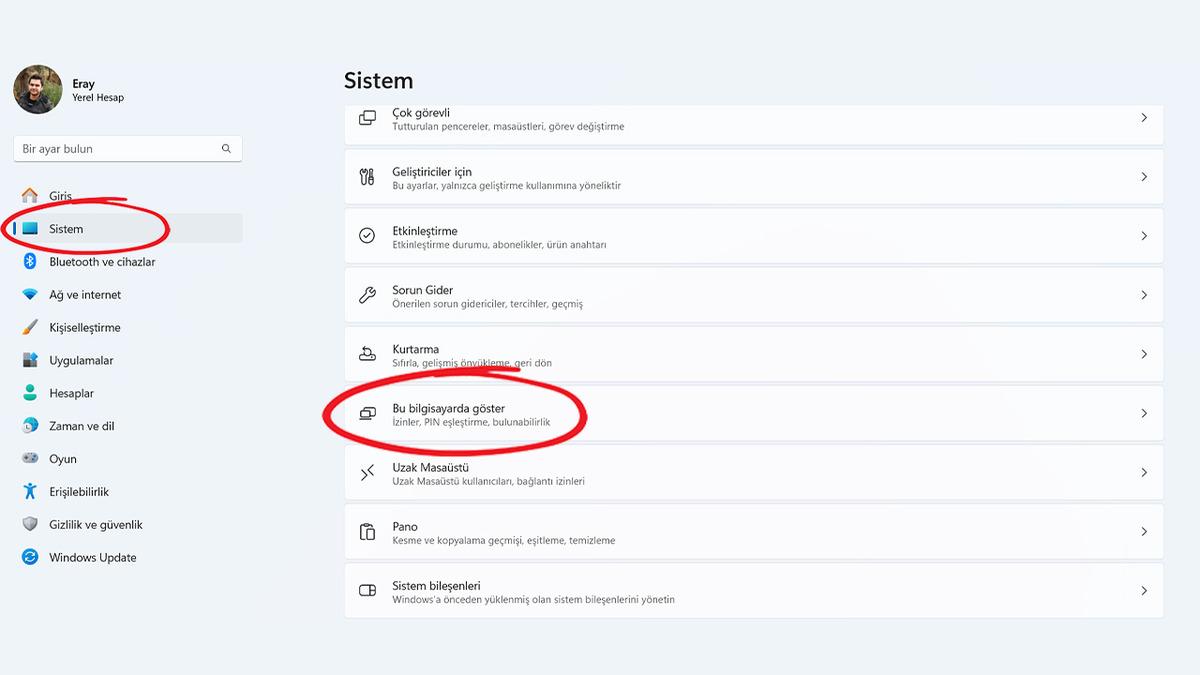
- Windows Ayarları bölümüne girin.
- Buradan Sistem'e girin.
- "Bu Bilgisayarda Göster" seçeneğine tıklayın.
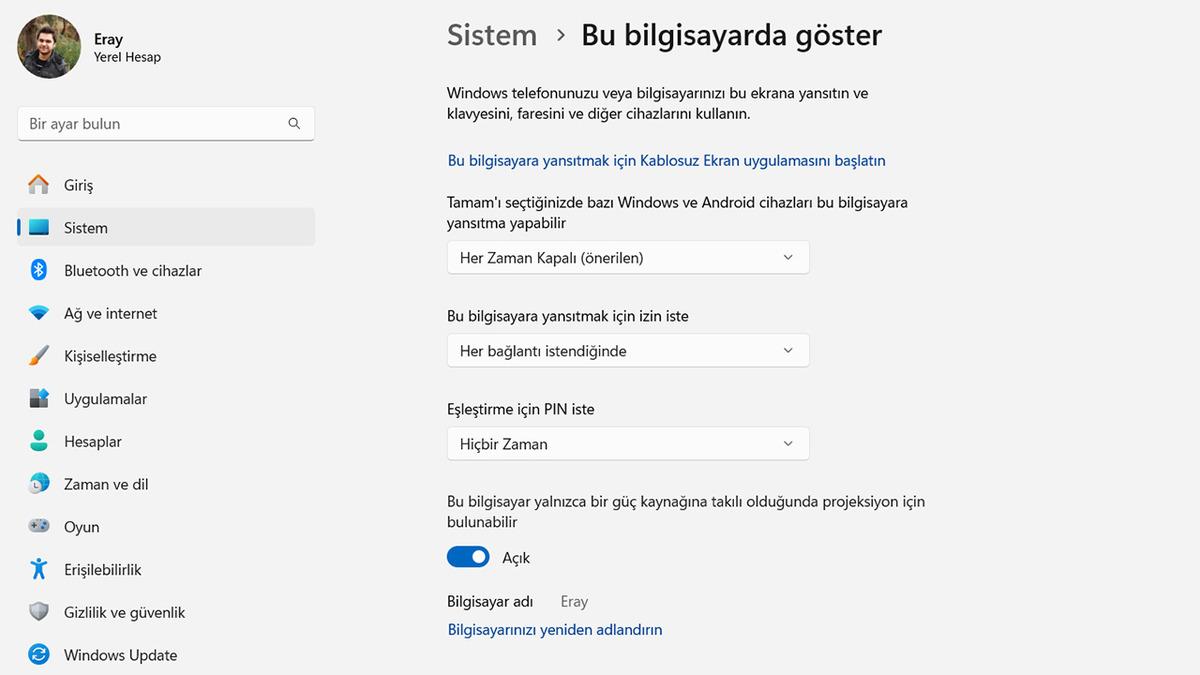
- Eğer çok sık farklı cihazlardan yansıtma yapıyorsanız, ilk seçeneği “Her yerde kullanılabilir” olarak seçin.
- İkinci seçenekten yansıtma için izin durumunu belirleyebilirsiniz.
- Üçüncü seçenekte yansıtma için cihazlar arası eşleştirme yapılırken pin yani şifre kullanıp kullanmama durumunu seçin.
- Dilerseniz buradan bilgisayarınızın eşleştirmeler için görünen adını değiştirebilirsiniz.
Bilgisayar ekranını televizyona yansıtma:
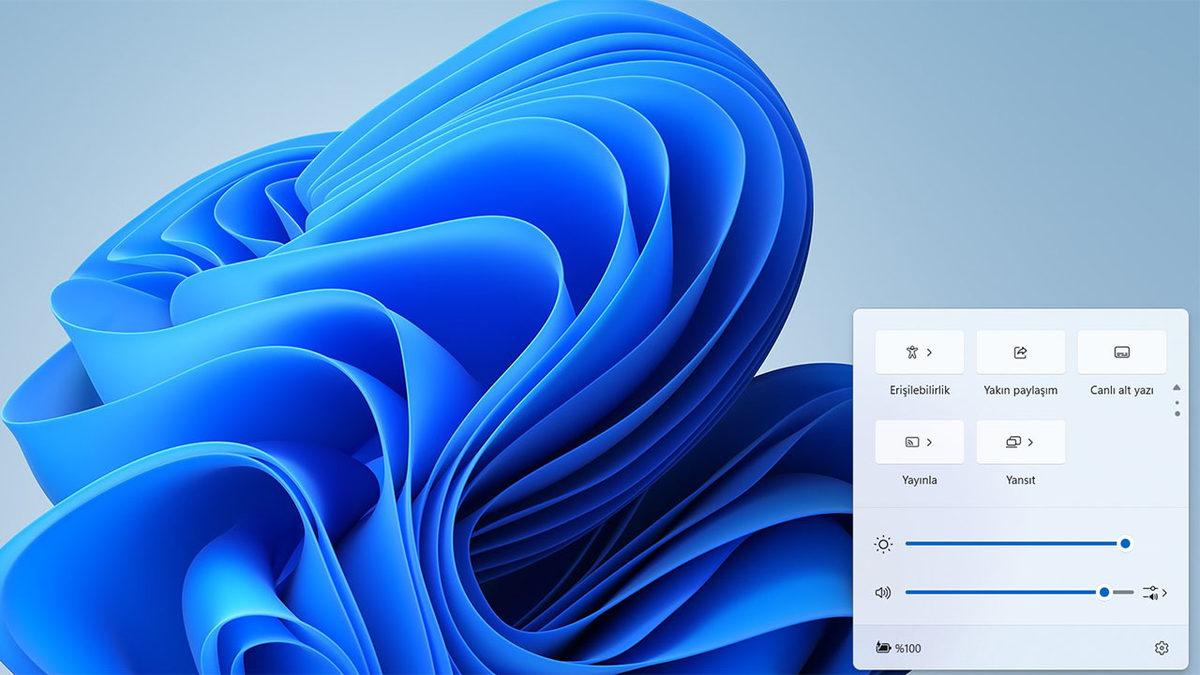
Televizyonu Windows cihazlarına eklediniz, gerekli tüm ayarları yaptınız ve şimdi sıra beklenen ana geldi. Şu ana kadar yaptığınız işlemler biraz yormuş olabilir ama merak etmeyin, tüm yaptıklarınıza değecek çünkü yansıtma işlemi son derece kolay.
- “Win + P” kombinasyonunu tuşlayarak kısa yoldan yansıtma ekranı ve seçeneklerini açabilirsiniz.
- Yansıtma ekranı ve seçeneklerini açmak için Windows Eylem Merkezi’ni açarak “Yansıt” seçeneğini tıklayabilirsiniz.
- Yansıtma ekranı ve seçenekleri bölümünü açtığınız zaman ilk olarak nasıl bir yansıtma istediğinizi seçin. Windows 11 kullanıcıları bu ayarlara ‘Projeksiyon Ayarları’ sekmesinden de ulaşabilir.
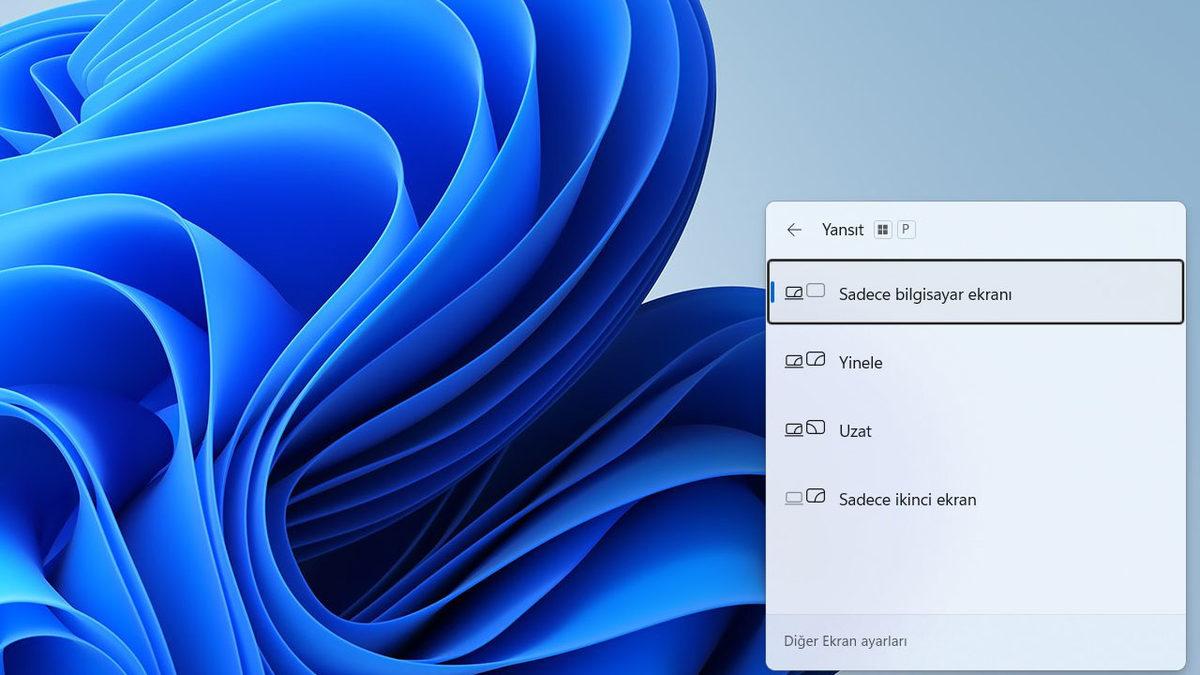
- İlk seçenek olan “Sadece bilgisayar ekranı”, yansıtma yapmayacaktır.
- İkinci seçenek olan “Yinele”, aynı ekranı hem bilgisayar ekranında hem de televizyon ekranında görmenizi sağlayacak.
- Üçüncü seçenek olan “Uzat”, size iki ekranı aynı anda daha uzun bir monitör olarak kullanma imkanı sunacak.
- Dördüncü ve son seçenek olan “Sadece ikinci ekran”, bilgisayar ekranını karartacak ve görüntüyü yalnızca televizyona verecek.
- Karşınıza çıkan bağlantı kurulabilir cihazlar arasından kendi televizyonunuzu seçin ve tıklayın.
- Bazı televizyonlar yansıtma için onay isteyebilirler.
- Kısa süre içinde bilgisayar ekranı televizyona yansıtılmış olacak.
Bilgisayar ekranı ile televizyon arasında kablosuz bağlantı ile ekran yansıtma işlemi ilk başta zor ve karışık bir işlemmiş gibi görünebilir. Fakat işlemi yapmaya başladığınız zaman, yönergeleri de doğru bir şekilde izlerseniz, aslında ne kadar kolay ve hızlı bir işlem olduğunu göreceksiniz. Eğer herhangi bir bağlantı sorunu yaşarsanız Wi-Fi bağlantısını kontrol edin, modem ve bilgisayarınızın yakın olduğundan emin olun.
Ayrıca yansıtma sırasında Wi-Fi kanalını değiştirmek veya modem-yönlendiricinizi güncellemek bağlantı kalitesini artırabilir.










 Paylaş
Paylaş





 1
1







![Samsung Galaxy S26 modelleri kanlı canlı görüntülendi [Video]](https://imgrosetta.webtekno.com/file/642511/642511-640xauto.jpg)


